«Режим Odin» или, чаще известный как «Режим загрузки», представляет собой программное обеспечение, которое используется устройствами Samsung для рутирования или настройки ПЗУ и прошивки смартфона. Многие пользователи Samsung входят в режим Odin своего устройства и случайно застревают в нем свои телефоны. Теперь вам может быть интересно, как выйти из режима загрузки.
Если вы столкнулись с проблемой режима Odin на своем устройстве, вы можете попробовать использовать методы, описанные в этой статье, чтобы безопасно выйти из режима Odin.
Режим загрузки – одна из самых сложных технологий, которые Samsung когда-либо использовала в своих смартфонах. Вам нужны умелые руки и обширные знания о конкретной технологии для взаимодействия в указанном режиме. Один неверный шаг может временно заблокировать ваш телефон, поэтому вам нужно действовать в этой ситуации с особой осторожностью. Прежде чем приступить к спасению своего устройства, позвольте нам рассказать вам больше о режиме и его технологии.
Что такое режим Odin?
Если вы являетесь преданным пользователем Samsung, возможно, вы знакомы с печально известным режимом Odin или режимом загрузки. Когда вы нажимаете кнопку питания вместе с кнопкой «Домой» и кнопкой увеличения громкости, телефон запускается в режиме Odin. В этом режиме у вас есть только две опции: уменьшение громкости – Отмена и увеличение громкости – Продолжить. На экране может отображаться треугольная форма с символом Android и надписью «Загрузка» под ним.
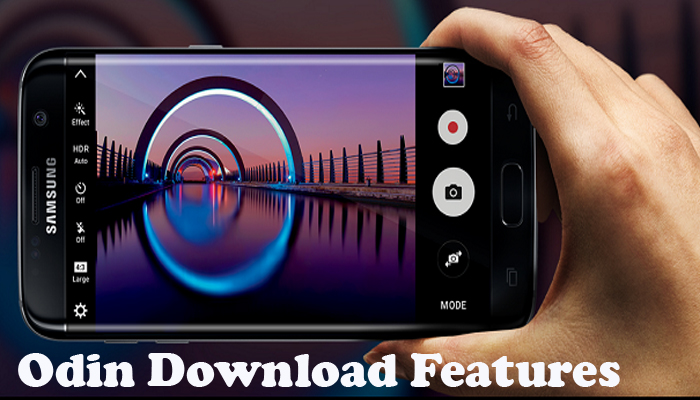 Если вы нажмете опцию «Отмена», нажав кнопку уменьшения громкости, вы можете мгновенно выйти из этого режима, и ваше устройство перезагрузится в обычном режиме. Напротив, когда вы нажимаете кнопку увеличения громкости, ваше устройство начнет загрузку необходимого программного обеспечения, необходимого для рутирования устройства.
Если вы нажмете опцию «Отмена», нажав кнопку уменьшения громкости, вы можете мгновенно выйти из этого режима, и ваше устройство перезагрузится в обычном режиме. Напротив, когда вы нажимаете кнопку увеличения громкости, ваше устройство начнет загрузку необходимого программного обеспечения, необходимого для рутирования устройства.
Однако, если вы нажимаете кнопку уменьшения громкости, а ваше устройство Samsung по-прежнему остается в режиме Odin и показывает сообщение «Не выключайте цель», вы можете попробовать эти простые шаги, чтобы вывести телефон из этого режима.
Как выйти из режима Odin
Если вы проведете эти методы правильно, велика вероятность вывести телефон из режима загрузки.
Уловка 1. Принудительно перезагрузите устройство
Вы можете попытаться принудительно перезагрузить устройство, одновременно нажав кнопку уменьшения громкости и кнопку питания. Нажмите и удерживайте обе кнопки около 20 секунд, пока не почувствуете вибрацию на устройстве и экран не погаснет. Отпустите кнопки, когда телефон снова включится.
Уловка 2. Принудительное выключение устройства
Если у вас есть устройство Samsung со съемным аккумулятором, этот процесс обязательно сработает. Выньте заднюю панель устройства и осторожно извлеките аккумулятор, пока устройство все еще включено и находится в режиме Odin. Подождите 5-7 секунд и снова подключите аккумулятор, прикрепите заднюю панель и включите телефон, удерживая кнопку питания, пока не почувствуете вибрацию на устройстве.
Уловка 3. Использование Odin flash tool
Это наиболее рекомендуемый процесс безопасного вывода телефона Samsung из режима загрузки. Однако этот метод намного сложнее остальных. Вам необходимо загрузить на свой компьютер инструмент Odin flash с правильными настройками прошивки и конфигурацией драйвера.
- Шаг 1. Щелкните программу установки правой кнопкой мыши и откройте ее с помощью параметра «Запуск от имени администратора» в контекстном меню.
- Шаг 2. Теперь подключите ваше устройство к компьютеру с помощью оригинального USB-кабеля, приложение обнаружит ваше устройство автоматически. Когда устройство добавлено правильно, приложение Odin flash отобразит сообщение «Добавлено».
- Шаг 3. Нажмите «КПК» или «ТД» в интерфейсе приложения Odin flash, а затем нажмите кнопку «Пуск», чтобы устранить проблему автоматически.
Совет: Мы рекомендуем вам регулярно делать резервные копии всех ваших данных на телефоне, чтобы предотвратить потерю данных. Резервное копирование очень удобно, когда ваше устройство работает со сбоями или у него возникают какие-либо проблемы, такие как проблемы с обменом сообщениями Samsung, закрытый режим Samsung и т. Д. Если вы, к сожалению, потеряли свои данные перед созданием резервной копии, не забудьте как можно скорее выполнить восстановление данных Samsung .


